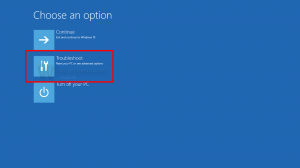Edge에서 전체 화면 모드를 활성화하는 방법
Microsoft Edge는 Windows 10의 기본 웹 브라우저 앱입니다. 확장 지원, 빠른 렌더링 엔진 및 간소화된 사용자 인터페이스가 있는 범용(UWP) 앱입니다. 브라우저의 새로운 기능 중 하나는 바로 가기 키나 특수 메뉴 명령으로 전환할 수 있는 전체 화면 모드입니다. 어떻게 할 수 있는지 봅시다.
광고
Edge는 최신 Windows 10 릴리스로 많은 변경 사항이 있습니다. 브라우저는 이제 확장 지원, EPUB 지원, 내장 PDF 리더, 암호 및 즐겨찾기 내보내기 기능 및 기타 여러 유용한 기능을 제공합니다. Fall Creators Update 빌드에 추가된 새로운 기능을 통해 사용자는 한 번의 키 입력으로 전체 화면으로 이동할 수 있습니다.
Firefox, Opera 또는 Google Chrome과 같은 데스크톱 앱인 메인스트림 브라우저는 다음을 눌러 전체 화면 모드로 전환할 수 있습니다. F11.

조차 파일 탐색기 당신이 누를 때 전체 화면으로 갈 수 있습니다 F11. 그러나 보편적인 방법은 없었습니다.

마지막으로 Edge 브라우저에도 동일한 기능이 추가되었습니다! 시스템 전반에 걸친 이기다 + 옮기다 + 입력하다 단축키 스토어 앱을 전체 화면으로 만드는 F11 키 또는 특수 메뉴 항목을 사용할 수 있습니다. 이것은 Windows 10 Build 16215부터 작동합니다. 보다 실행 중인 Windows 10 빌드 번호를 찾는 방법.
Edge에서 전체 화면 모드를 활성화하려면 브라우저를 실행하고 원하는 페이지를 엽니다.
이제 F11 전체 화면 모드를 활성화합니다.

또는 브라우저 창의 오른쪽 상단 모서리에 있는 세 개의 가로 점 메뉴 버튼을 클릭하여 메뉴를 엽니다. 이제 전체 화면 확대/축소 옆에 있는 아이콘. 행의 마지막 아이콘입니다.
이제 전체 화면 확대/축소 옆에 있는 아이콘. 행의 마지막 아이콘입니다.

이제 F11 키를 다시 눌러 전체 화면과 기본 창 모드 간에 전환할 수 있습니다.
또는 마우스 포인터를 화면의 오른쪽 상단 모서리로 이동합니다. 최소화, 복원 및 닫기 버튼이 있는 팝업이 표시됩니다. 창을 복원하려면 두 개의 화살표가 있는 가운데 버튼을 클릭하십시오.

그게 다야